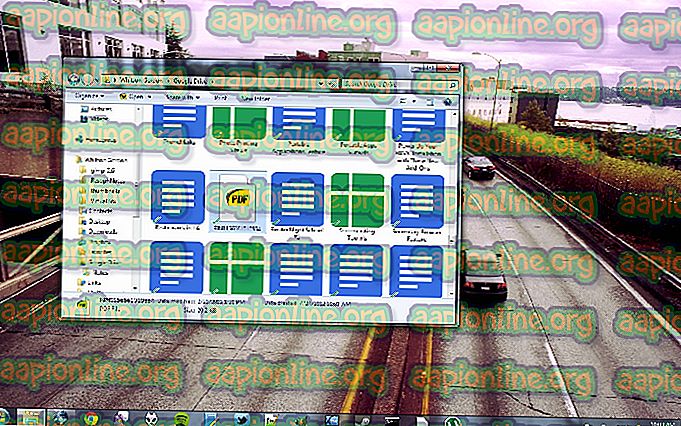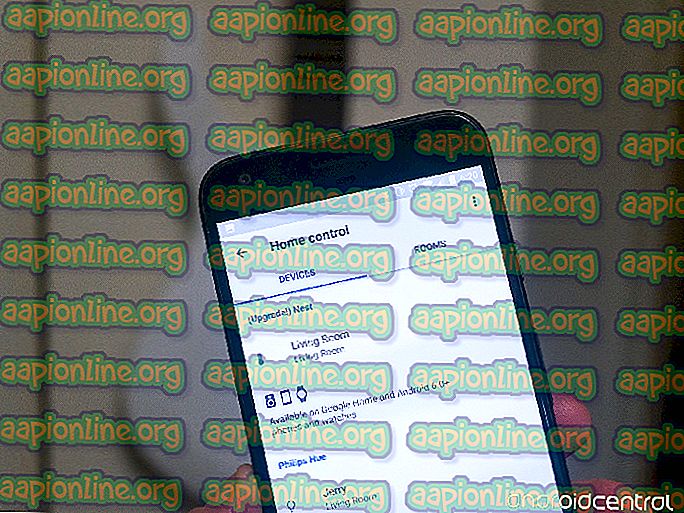Correção: Hi-Rez Studios autentica e atualiza erro de serviço
Temos recebido cada vez mais relatórios de usuários encontrando erros de “Serviço de autenticação e atualização do Hi-Rez Studios” . O erro aparece no lançamento ou durante o processo de instalação com jogos como Smite, Paladin e alguns outros jogos multiplayer.
O que causa o erro de autenticação e atualização do Hi-Rez Studios?
Depois de investigar o problema e analisar vários relatórios de usuários, descobrimos alguns cenários que podem acionar esse tipo de erro:
- O Serviço de Autenticação HiRez foi corrigido - Na maioria das vezes, esse erro ocorre porque o aplicativo do jogo não consegue iniciar o serviço. Isso pode ser corrigido, desinstalando o HiRezService e reinstalando-o através da pasta do aplicativo.
- O HiRez Authentication Service precisa ser iniciado manualmente - Isso normalmente acontece durante a fase de instalação do jogo. Neste caso, o HiRezService precisa ser iniciado a partir da tela Serviços.
- A HiRez Authentication é impedida de ser executada por terceiros - alguns pacotes de segurança (o Bullguard é o mais relatado) serão superprotetores com o seu sistema e impedirão que o HiRezService se comunique com o servidor do jogo.
Como corrigir o erro de autenticação e atualização do Hi-Rez Studios
Se você estiver com dificuldades para resolver um erro de jogo relacionado ao Serviço de autenticação e atualização do Hi-Rez Studios, este artigo fornecerá uma coleção de etapas de solução de problemas. Abaixo você tem uma lista de métodos que outros usuários em uma situação semelhante usaram para resolver ou contornar o problema.
Para obter os melhores resultados, inicie com o primeiro método e siga seu caminho seguindo cada conjunto de etapas até encontrar uma correção que permita resolver o erro do Serviço de autenticação e atualização do Hi-Rez Studios . Vamos começar!
Método 1: Reinstalar o HiRezService da pasta do jogo
Se você receber este erro ao tentar executar o aplicativo Pre-Req que é usado para iniciar o Smite ou o Paladin, há uma grande chance de que o problema esteja relacionado a um problema bastante comum que causa o mau funcionamento do HiRezService.
Nesse caso, a solução é desinstalar o HiRezService e, em seguida, reinstalá-lo na pasta do aplicativo do jogo. Aqui está um guia rápido sobre como fazer isso:
- Navegue até a pasta do aplicativo de jogo e navegue até a pasta Binários> Redist .
Nota: Se você executar o seu jogo através do vapor, navegue para C: \ Arquivos de Programas (x86) \ Steam \ steamapps \ common \ * Pasta do jogo * \ Binaries \ Redist . Tenha em mente que * Pasta do Jogo * é apenas um marcador do jogo que está exibindo a mensagem de erro.
- Clique duas vezes no HiRezService e você será solicitado a desinstalar todos os arquivos relacionados. Clique em Sim para concluir a desinstalação.
- Quando a desinstalação estiver concluída, feche o prompt e execute novamente o aplicativo de pré-req que é usado para iniciar o jogo.
- O HiRezService será automaticamente reinstalado e o seu jogo deverá iniciar sem o erro Hi-Rez Studios Authenticate e Update Service .
Se este método não foi eficaz ou você está recebendo o erro durante a tentativa de instalar o jogo, vá para o próximo método abaixo.
Método 2: Iniciando manualmente o serviço de autenticação e atualização do Hi-Rez Studios
Se o erro de autenticação e atualização do Hi-Rez Studios estiver impedindo a instalação do jogo, você poderá contornar o problema iniciando o serviço manualmente.
Outros usuários que encontraram um problema semelhante conseguiram resolvê-lo usando a tela Serviços para forçar o serviço a ser iniciado manualmente. Aqui está um guia rápido sobre como fazer isso:
- Feche o assistente de instalação do jogo que está mostrando o erro.
- Pressione a tecla Windows + R para abrir uma caixa Executar. Em seguida, digite “ services.msc ” e pressione Enter para abrir a tela Serviços . Se solicitado pelo UAC (Controle de Conta de Usuário), escolha Sim .

- Na tela Serviços, com o painel central ( Serviços locais ), para localizar o serviço de autenticação e atualização do Hi-Rez Studios e clique duas vezes nele.
- Na tela de propriedades do serviço, vá para a guia Geral e clique no botão Iniciar (em Status do serviço). Isso forçará o serviço a iniciar.
- Com o serviço de autenticação e atualização do Hi-Rez Studios ativado, execute novamente o assistente de instalação e verifique se o problema foi resolvido.
Se você ainda encontrar o mesmo erro, continue com o próximo método abaixo.
Método 3: evitar qualquer interferência antivírus
Alguns usuários chegaram ao fim do problema após descobrirem que o serviço HirezService.exe foi impedido de ser executado pelo Bullguard ou um antivírus ou firewall semelhante.
Se você estiver usando algum conjunto de segurança de terceiros (o Windows Defender não conta), tente desinstalar o firewall ou o firewall do firewall e verifique se o erro foi resolvido. Aqui está um guia rápido sobre como fazer isso:
Nota: Lembre-se de que desabilitar a proteção em tempo real do pacote de segurança não fará diferença, uma vez que as regras atuais permanecerão firmemente no lugar.
- Pressione a tecla Windows + R para abrir uma caixa Executar. Em seguida, digite “ appwiz.cpl ” e pressione Enter para abrir Programas e Recursos .

- Localize o antivírus de terceiros (ou firewall), clique com o botão direito do mouse e escolha Desinstalar . Em seguida, siga as instruções na tela para desinstalar o software completamente.
- Visite este link ( aqui ) e faça o download da ferramenta de remoção especializada associada ao seu conjunto de segurança de terceiros para remover todos os vestígios dela.
- Reinicie o seu computador e tente instalar ou iniciar o jogo que anteriormente mostrava a Atualização e Autenticação do Hi-Rez Studios.
Se o erro ainda estiver aparecendo, continue com o próximo método abaixo.
Método 4: reinstalar o aplicativo do jogo
Outra maneira de forçar a reinstalação do serviço de Atualização e Autenticação do Hi-Rez Studios é reinstalar o jogo completamente junto com todos os componentes associados.
Outros usuários em uma situação semelhante relataram que o erro foi resolvido após a reinstalação do jogo junto com todos os componentes relacionados. Aqui está um guia rápido sobre como fazer isso:
- Pressione a tecla Windows + R para abrir uma caixa Executar . Em seguida, digite “ appwiz.cpl ” e pressione Enter para abrir Programas e Recursos .

- Percorra a lista de aplicativos, clique com o botão direito do mouse no jogo que está exibindo o erro e escolha Desinstalar .
- Siga com os prompts na tela e opte por desinstalar todos os serviços relacionados quando solicitado.
- Quando a desinstalação estiver concluída, reinicie o computador e instale o jogo novamente após a próxima inicialização.